- ベストアンサー
切り取った画像を、一枚のフォト用紙に幾つもプリントアウトしたい
初歩的な質問でお恥ずかしいのですが、どうぞ宜しくお願いします。 デジカメから取り込んだ画像を、顔だけ切り取って履歴書の証明写真のように、一枚のフォトペーパーに 4枚とか6枚にプリントしたいと思ってるんですが、どうしても判りません。 やり方を教えて頂けますでしょうか? ソフトは Microsoft Phot Editor Canon Zoom Browser EX 等を使ってみました。 OSは Microsoft XP で デジカメは Casio Exilim です。 これらのソフトの他に、こうゆうことが簡単に出来るフリーソフトってあるでしょうか? 宜しくお願いします。
- みんなの回答 (4)
- 専門家の回答
質問者が選んだベストアンサー
おはようございます #1さんのご回答と方向性は同じですが、その際、Webでテンプレートを入手されてお使いになると、より簡単だと思います。もちろん無料です。 一度、 【Microsoft Office Online】 http://office.microsoft.com/home/default.aspx?CTT=6&Origin=EC790020111041 【テンプレートBank】 http://www.templatebank.com/ などをご覧になれば良いですよ。 参考URLはデジカメ照明写真サイズ用のテンプレートです。 他にもいろいろと役に立つものがたくさんあります。
その他の回答 (3)
- hiro_1999
- ベストアンサー率31% (86/277)
NO1です (1)はそのとおりです。 (2)は余白は左右上下すべて0にしてください。 「プリンターに合わせて修正します」と言うメッセージがきたら「はい」で返答 有効に紙が利用できます。 紙の大きさに合わせて用紙設定してください。 NO3のかたのテンプレートでうまくいくようでしたらそれもいいですね。
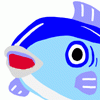
お礼
早速ご回答頂き、有り難うございます! お書き頂いたようにやってみようと思います。 テンプレートでの作り方と、ワードに貼り付けるhiro_1999さんの方法と、両方やってみたいと思います。 ありがとうございました!
- deydey
- ベストアンサー率77% (7/9)
枠を選択して、カーソルが十字マークになる部分で右クリックします。 「オートシェイプの書式設定」→「色と線」タブ→塗りつぶしの色を「塗りつぶしなし」に設定すればグレーの部分が消えます。 この作業をそれぞれの枠について行なってください。 上手くいくと良いですね。
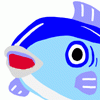
お礼
再度ご回答頂いて、有り難うございます! 少してこずりましたが、お陰様で 上手く消す事が出来ました。 アドバイス、有り難うございました!
- hiro_1999
- ベストアンサー率31% (86/277)
ワードに貼り付けるのが一番簡単で分かりやすいです。 書式設定で、用紙サイズをはがきサイズにして、余白は最小 「挿入」-「図」-「ファイルから」 を選択して写真のあるファイルを挿入します。 挿入された写真を右クリックして、「図の書式設定」を出します。 「レイアウト」タブで「前面」をクリック OKを押す。 再び、「図の書式設定」で「サイズ」タブで大きさを設定しOKを押します。 写真をCTRLキーを押しながらドラッグして離すと、コピーされるんで、必要な分だけ作って印刷。 以上です。
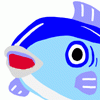
補足
回答、有り難うございます。 大変参考になりました。 ワードを使えば良かったんですね。 もう一つ、また初歩的な事をお聞きして申し訳ないんですが (1)「書式設定」は「ファイル→ページ設定」でいいんでしょうか? それと (2)「余白は最小」というのは、用紙サイズを「はがき」に設定したら、自動的に「最小」になってるんでしょうか? 自分で最小の値を設定するんでしょうか? お手数をお掛けしますが、よろしくお願いします。






















お礼
回答、有り難うございました。 「テンプレートBank」の「証明写真用」を早速ダウンロードして見ました! そこで、中心の「線」は消せて印刷できたんですが、 グレーの枠は、どうしても消せないんですね。 今ひとつ操作がおぼつかないので、「テンプレートBank」の方に質問してみたいと思います。 有り難うございました。